Πώς να ανακτήσετε διαγραμμένα αρχεία από το iPhone;
Η ανάρτηση καλύπτει τα πάντα για τον τρόπο ανάκτησης διαγραμμένων αρχείων από το iPhone Είναι ένα φαινόμενο που χάνετε ορισμένα αρχεία iPhone για πολλούς λόγους όπως τυχαία διαγραφή, νέα ενημέρωση iOS, σφάλμα συσκευής, jailbreak και ούτω καθεξής. Η απώλεια δεδομένων στο iPhone μπορεί να σας τρελαίνει όταν δεν έχετε ιδέες για το πώς να ανακτήσετε τα χαμένα δεδομένα iPhone. Διαβάστε παρακάτω για να ανακαλύψετε τον καλύτερο τρόπο ανάκτησης διαγραμμένων αρχείων από το iPhone X / 8/7/6/5.
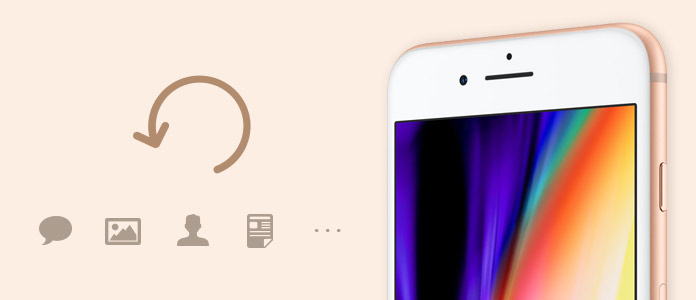
Ανάκτηση διαγραμμένων αρχείων στο iPhone
Το FoneLab - Αποκατάσταση στοιχείων iPhone είναι ο καλύτερος τρόπος για την ανάκτηση διαγραμμένων αρχείων, συμπεριλαμβανομένων επαφών, μηνυμάτων και συνημμένων, ιστορικού κλήσεων, τηλεφωνητή, WhatsApp & συνημμένων, φωτογραφιών, δεδομένων εφαρμογών, σημειώσεων, ημερολογίου, υπενθυμίσεων, φωνητικών σημειώσεων, σελιδοδείκτη και ιστορικού Safari κ.λπ. Αυτό το πρόγραμμα ανάκτησης iOS ανακτά διαγράφηκαν δεδομένα απευθείας από το iPhone σας ή επαναφέρετε αρχεία από iTunes αντιγράφων ασφαλείας αρχείο ή αρχείο αντιγράφου ασφαλείας iCloud σε λίγα λεπτά. 100% εγγυάται ότι δεν θα βλάψει το iPhone / iPad / iPod σας καθώς δημιουργεί και αντικατοπτρίζει μια βάση δεδομένων μάλλον που εξάγει δεδομένα απευθείας από το τηλέφωνό σας.
Βήμα 1 Πραγματοποιήστε λήψη και εγκατάσταση του FoneLab - Ανάκτηση δεδομένων iPhone
Πραγματοποιήστε λήψη του FoneLab και ακολουθήστε τις οδηγίες για να το εγκαταστήσετε. Ξεκινήστε το πρόγραμμα, επιλέξτε Αποκατάσταση στοιχείων iPhone.

Βήμα 2 Σύνδεση iPhone
Η προεπιλεγμένη λειτουργία ανάκτησης είναι Ανάκτηση από τη συσκευή iOS. Αρχικά, συνδέστε το iPhone σας στον υπολογιστή μέσω καλωδίου USB, πατήστε "Trust" στο iPhone σας και το iPhone Data Recovery θα αναγνωρίσει αμέσως τη συσκευή σας.

Βήμα 3 Ξεκινήστε τη σάρωση iPhone
Στη συνέχεια κάντε κλικ στο κουμπί έναρξη σάρωσης κουμπί και θα ξεκινήσει τη σάρωση της βάσης δεδομένων iPhone, συμπεριλαμβανομένων των διαγραμμένων και των υπαρχόντων αρχείων από το iPhone σας.
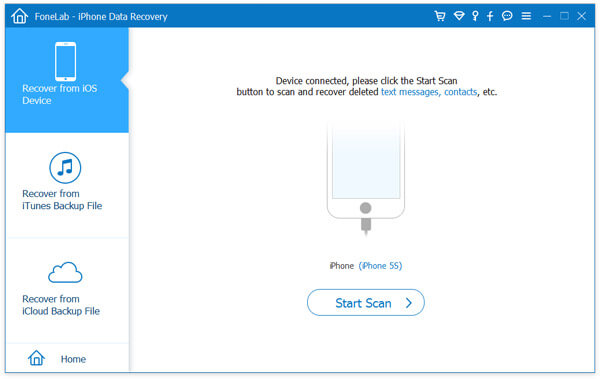
Βήμα 4 Δείτε τα διαγραμμένα δεδομένα
Από το αποτέλεσμα σάρωσης, μπορείτε να βρείτε όλα τα διαγραμμένα και υπάρχοντα δεδομένα που είναι διαθέσιμα στο iPhone σας, τα οποία κατηγοριοποιούνται στα αριστερά, συμπεριλαμβανομένων επαφών, μηνυμάτων και συνημμένων, ιστορικού κλήσεων, τηλεφωνητή, WhatsApp & συνημμένων, φωτογραφιών, δεδομένων εφαρμογής, σημειώσεων, ημερολογίου , υπενθυμίσεις, φωνητικά σημειώματα, σελιδοδείκτης και ιστορικό Safari κ.λπ.

Βήμα 5 Ανάκτηση διαγραμμένων αρχείων από το iPhone
Επιλέξτε τα στοιχεία που θέλετε να επιστρέψετε στο iPhone και ορίστε τη θέση στην οποία θέλετε να αποθηκεύσετε τα αρχεία. Τέλος, κάντε κλικ στο Ανάκτηση κουμπί για να ανακτήσετε τα διαγραμμένα αρχεία στο iPhone.
Βήμα 1 Πραγματοποιήστε λήψη και εγκατάσταση του FoneLab - Ανάκτηση δεδομένων iPhone
Το iPhone Data Recovery σάς επιτρέπει να ανακτήσετε αρχεία από το αντίγραφο ασφαλείας του iTunes. Δωρεάν λήψη του προγράμματος αποκατάστασης εγκαταστήστε το. Επιλέξτε τη δυνατότητα "Ανάκτηση δεδομένων iPhone". Κάντε κλικ στη δεύτερη λειτουργία, Ανάκτηση από το αρχείο αντιγράφου ασφαλείας του iTunes όταν ανοίγετε το λογισμικό.
Βήμα 2 Επιλέξτε το αρχείο αντιγράφου ασφαλείας του iTunes
Θα δείτε ότι όλα τα αρχεία αντιγράφων ασφαλείας του iTunes παρατίθενται στη διεπαφή. Επιλέξτε το αντίγραφο ασφαλείας που περιλαμβάνει τα διαγραμμένα αρχεία που θέλετε και, στη συνέχεια, κάντε κλικ στο έναρξη σάρωσης κουμπί. Σας συνιστούμε να επιλέξετε το πρόσφατο αντίγραφο ασφαλείας του iTunes.

Βήμα 3 Δείτε τα διαγραμμένα δεδομένα
Μετά τη διαδικασία σάρωσης, θα εμφανιστούν όλα τα διαγραμμένα και υπάρχοντα δεδομένα που εντοπίστηκαν στο αντίγραφο ασφαλείας του iTunes. Τώρα μπορείτε να προβάλετε διαγραμμένα και υπάρχοντα αρχεία, συμπεριλαμβανομένων επαφών, μηνυμάτων και συνημμένων, ιστορικού κλήσεων, φωνητικού ταχυδρομείου, WhatsApp & συνημμένων, φωτογραφιών, δεδομένων εφαρμογών, σημειώσεων, ημερολογίου, υπενθυμίσεων, φωνητικών σημειώσεων, σελιδοδείκτη και ιστορικού Safari κ.λπ.

Βήμα 4 Ανάκτηση αρχείων iPhone
Επιλέξτε τα αρχεία που θέλετε να επαναφέρετε στο iPhone και αποφασίστε σχετικά με τη θέση αποθήκευσης των αρχείων. Τέλος, κάντε κλικ στο Ανάκτηση κουμπί για να ανακτήσετε τα διαγραμμένα αρχεία iPhone.
Βήμα 1 Πραγματοποιήστε λήψη και εγκατάσταση του FoneLab - Ανάκτηση δεδομένων iPhone
Το FoneLab - iPhone Data Recovery σας επιτρέπει επίσης να ανακτήσετε αρχεία από iCloud αντιγράφων ασφαλείας. Δωρεάν λήψη και εγκατάσταση του προγράμματος και επιλέξτε το χαρακτηριστικό "iPhone Data Recovery". Κάντε κλικ στην τρίτη λειτουργία, Ανάκτηση από το αρχείο αντιγράφων iCloud.
Βήμα 2 Σύνδεση iCloud
Θα πρέπει να συνδεθείτε στο iCloud με το Apple ID και τον κωδικό πρόσβασής σας, ώστε να μπορείτε αποκτήστε πρόσβαση σε όλα τα εφεδρικά αρχεία iCloud.

Βήμα 3 Κάντε λήψη του αρχείου ασφαλείας iCloud
Στη συνέχεια, θα πρέπει να βλέπετε όλα τα διαθέσιμα αρχεία αντιγράφων ασφαλείας iCloud στη διεπαφή. Επιλέξτε ένα αντίγραφο ασφαλείας iCloud για iPhone και, στη συνέχεια, κάντε κλικ σε αυτό Λήψη κουμπί.

Βήμα 4 Επιλέξτε τύπο αρχείου για ανάκτηση
Μπορείτε να επιλέξετε να ανακτήσετε επιλεκτικά τα διαγραμμένα αρχεία στο iPhone. Εδώ μπορείτε επιλέξτε τύπους αρχείων για ανάρρωση. Για παράδειγμα, εάν θέλετε να ανακτήσετε μόνο επαφές, επιλέξτε την επιλογή Επαφές. Κάντε κλικ στο κουμπί "Επόμενο" για να ενεργοποιήσετε τη διαδικασία σάρωσης.

Βήμα 5 Ανάκτηση διαγραμμένων αρχείων στο iPhone
Θα εμφανιστούν όλα τα διαγραμμένα και υπάρχοντα δεδομένα που βρίσκονται στο αντίγραφο ασφαλείας του iCloud. Τώρα μπορείτε να προβάλετε διαγραμμένα και υπάρχοντα αρχεία, συμπεριλαμβανομένων επαφών, μηνυμάτων και συνημμένων, ιστορικού κλήσεων, φωνητικού ταχυδρομείου, WhatsApp & συνημμένων, φωτογραφιών, δεδομένων εφαρμογών, σημειώσεων, ημερολογίου, υπενθυμίσεων, φωνητικών σημειώσεων, σελιδοδείκτη και ιστορικού Safari κ.λπ. Επιλέξτε τα αρχεία iPhone που θέλετε να επιστρέψετε και να ορίσετε τη θέση αποθήκευσης των αρχείων. Τέλος, κάντε κλικ στο Ανάκτηση κουμπί για να ανακτήσετε τα διαγραμμένα αρχεία iPhone.

Αυτό το άρθρο σας δείχνει κυρίως την καλύτερη ανάκτηση δεδομένων iPhone για την ανάκτηση των διαγραμμένων αρχείων στο iPhone. Σε περίπτωση που χάσετε σημαντικά αρχεία iPhone, καλύτερα να δημιουργείτε αντίγραφα ασφαλείας του iPhone σας κατά καιρούς. Και το FoneLab προσφέρει επίσης Δημιουργία αντιγράφων ασφαλείας και επαναφορά δεδομένων iOS λειτουργία, ώστε να μπορείτε να δημιουργείτε αντίγραφα ασφαλείας του iPhone με ευκολία